通知タイムラインを確認しよう
Twitterに初期で設定されている「通知」機能。ベルのマーク上に数字が表示され、Twitterユーザーから何らかのリアクションがあったことがわかります。通知の詳細は「通知タイムライン」で確認することができます。
【1】Twitterにログインし、左サイドバーの「通知」をクリックします。

【2】開くと「通知タイムライン」と呼ばれる画面が表示されます。
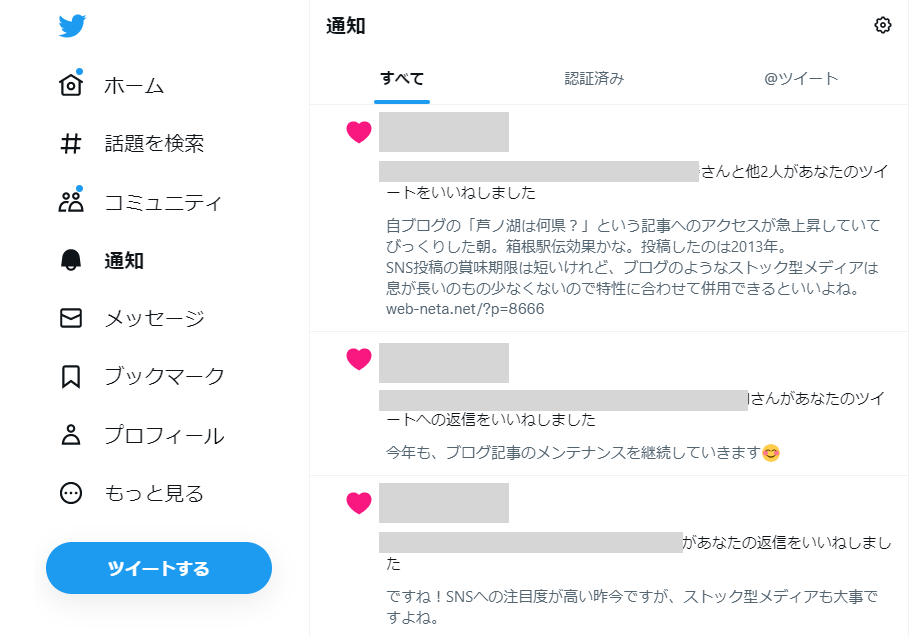
どの投稿に誰からどんなアクションがあったかを確認できます。
【通知タイムラインで確認できる項目】
- いいねされた自分のツイート
- 最近リツイートされた自分のツイート
- 自分宛てのツイート(返信や@ツイート)
- 新しいリストのフォロワー
- 新しいアカウントのフォロワー
「通知タイムラインについて」より引用
この他にTwitterユーザーのプロフィール画面に表示されるベルのマークがあります。これは特定のユーザーがツイートすると通知してくれる機能です。
Twitterを使っていくうちにフォローする人数が増えていくと、読みたいユーザーの投稿も埋もれていってしまうことがあります。絶対に見逃したくないユーザーがいる場合は、下記で解説する特定ユーザーからの通知機能を使うとよいでしょう。
プロフィールに表示される「通知」ボタンを使ってみよう
以下の手順で通知機能を使ってみましょう。
【1】該当のTwitterユーザーのプロフィールへアクセスします。
ここでは「スマートワーク総研のプロフィール」へアクセスしています。
ブラウザ版のTwitterからは、「https://twitter.com/★★★★★」というURLでアクセスできます。(★★★★★ はTwitterのID)

【2】フォローボタンの左横にあるベル型のボタンをクリックします。
※ベル型のボタンが表示されないアカウントもあります。その場合は、リスト機能の活用を検討してみてください。
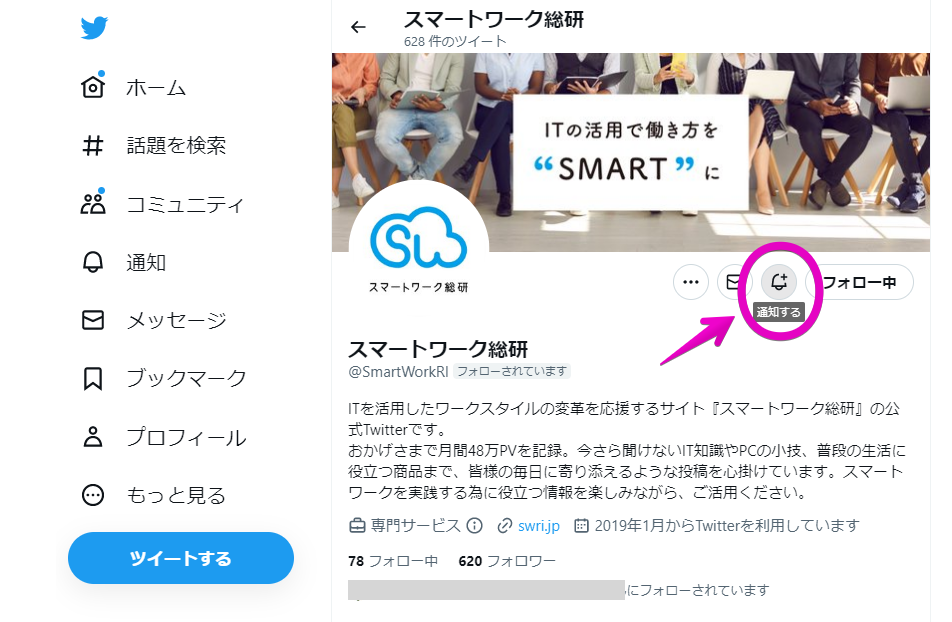
これで設定が完了しました。
なお、スマートフォンのアプリであれば、該当ユーザーのどのアクションを通知するかを選択できます。
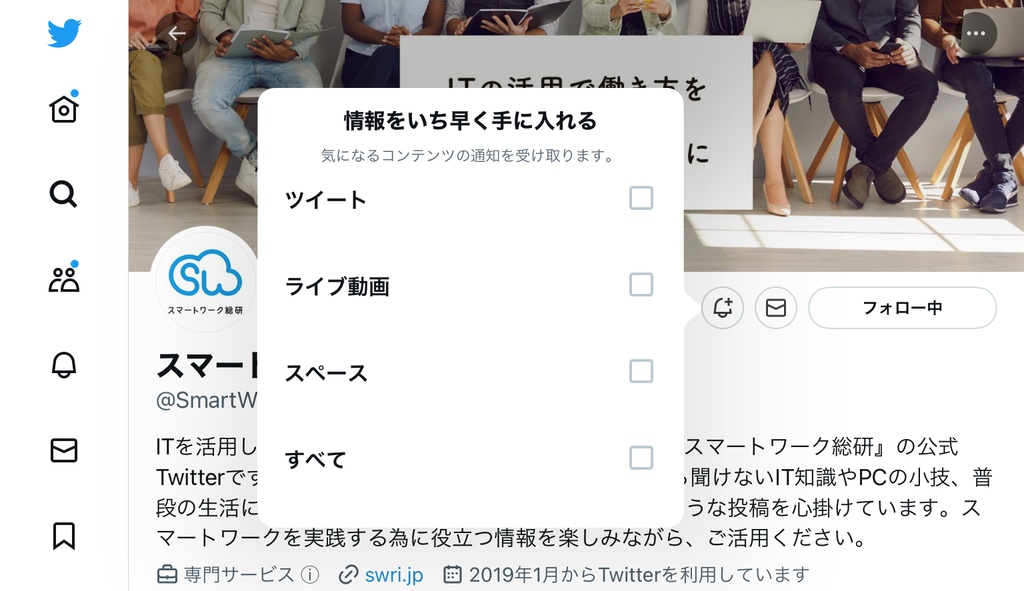
通知をオンにしたアカウントが新しくツイートをすると、「通知タイムライン」に「〇〇さんの新しいツイート通知」として表示されます。
スマートフォンでTwitterアプリを使用している場合は、ホーム画面やアプリからの通知(バッジなど)としてお知らせが届きます。
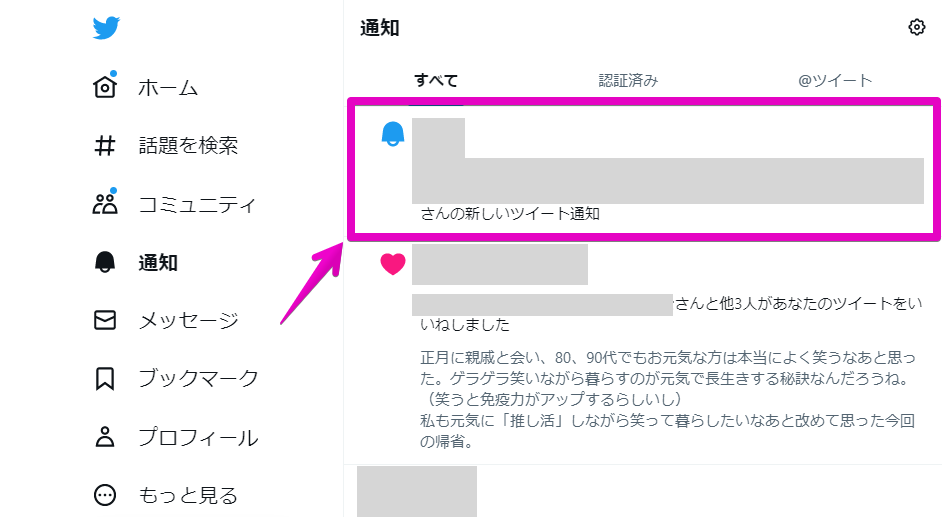
【3】通知を解除する場合は、【1】と同様に該当ユーザーのTwitterプロフィールへアクセスし、ベルのボタンをクリックします。
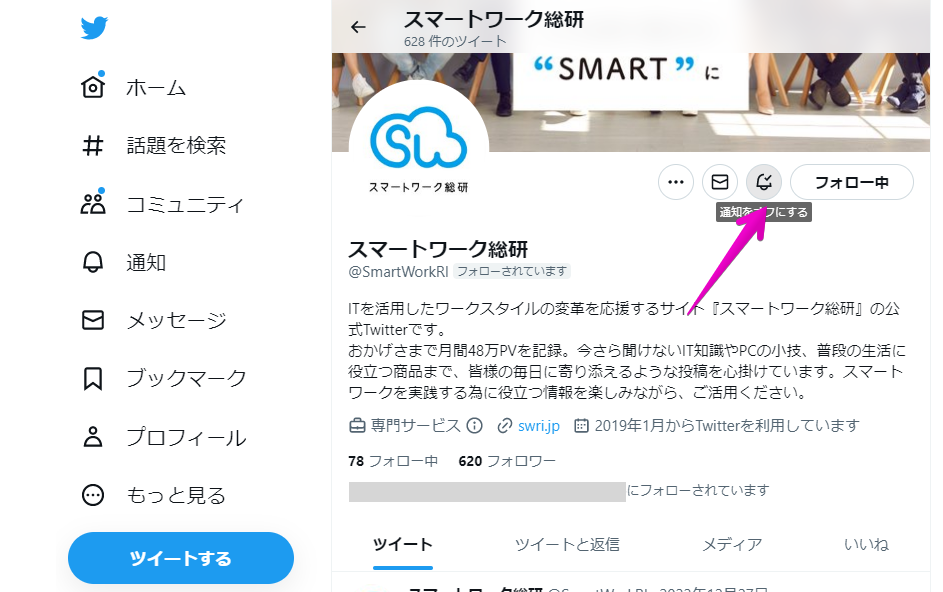
これで通知を解除できます。
まとめ
Twitterにはユーザーからリアクションがあると通知してくれる機能のほかに、特定ユーザーの投稿を通知してくれる機能もあります。手動での設定にはなりますが、簡単に登録・解除ができますので、ぜひ活用してみてくださいね。







